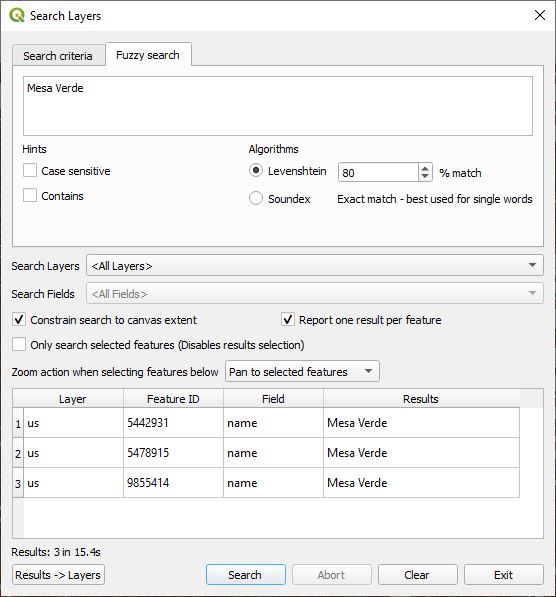O plugin Search Layers apresenta pesquisa aprimorada de camadas vetoriais textuais no QGIS. Ele fornece a capacidade de pesquisar em todas as camadas e em todos os campos. Ele também possui um algoritmo Fuzzy Search.
As Camadas de Pesquisa estão localizadas no menu Plugins do QGIS em "Plugins->Camadas de Pesquisa->Camadas de Pesquisa" ou selecionando o ícone da barra de ferramentas. ![]()
A caixa de diálogo a seguir é exibida quando "Pesquisar camadas" é iniciado pela primeira vez.
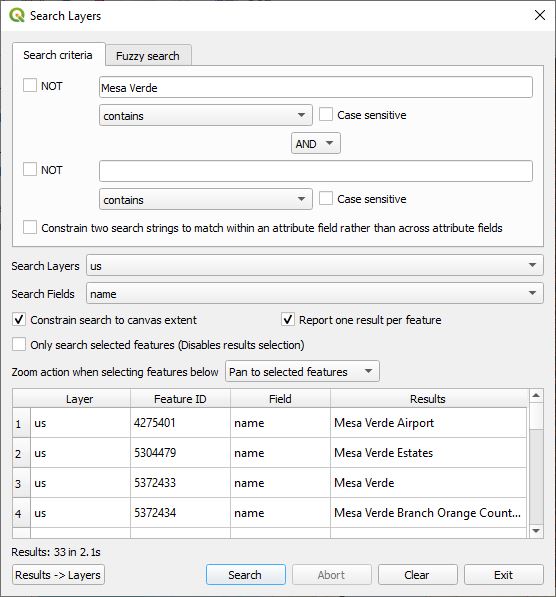
Em Critérios de pesquisa , você pode inserir até duas sequências de pesquisa. A caixa de seleção NOT negará os resultados da pesquisa para a sequência aplicável.
Sob cada caixa de texto de string de pesquisa, um menu suspenso especifica como a string de pesquisa deve corresponder ao conteúdo da tabela de atributos. As opções são:
Diferencia maiúsculas de minúsculas - Quando marcada, a string de pesquisa deve corresponder à caixa do texto do atributo. por padrão, ele está desmarcado e faz uma pesquisa independente de caso.
Restringir duas sequências de pesquisa para correspondência em um campo de atributo em vez de entre campos de atributos - Isso restringirá os critérios de pesquisa quando duas sequências de pesquisa forem usadas para correspondência em um campo de atributo; caso contrário, uma sequência poderá corresponder a um campo de atributo e a outra sequência poderá corresponder a outro campo de atributo. Os resultados são editados AND ou OR juntos. Aqui está um exemplo de pesquisa de duas strings.
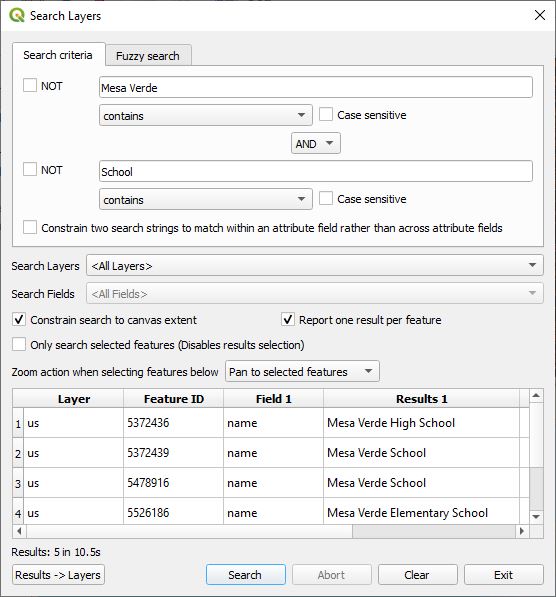
Camadas de pesquisa especifica quais camadas estarão na pesquisa.
<Todas as camadas> - Todas as camadas vetoriais serão pesquisadas, estejam elas visíveis ou não.
<Camadas selecionadas> - Todas as camadas selecionadas no painel Camadas serão pesquisadas, estejam visíveis ou não.
<Camadas visíveis> - Todas as camadas visíveis serão pesquisadas.
Uma camada específica - Qualquer uma das camadas vetoriais no projeto QGIS pode ser selecionada. Quando um for selecionado, os Campos de Pesquisa serão habilitados e por padrão <Todos os Campos> será exibido, mas qualquer campo pode ser escolhido na camada e a pesquisa pesquisará apenas nessa camada e campo.
Você também pode especificar qualquer camada usando a variável de projeto searchlayers-plugin para exibir apenas as camadas especificadas. O valor da variável é especificado como 'nome da camada, nome da camada,...'. Os nomes de camadas que não existem serão ignorados.

Você pode adicionar a variável do projeto selecionando Configurações->Opções... no menu QGIS e selecionando a guia Variáveis à esquerda. Você clica no sinal de mais verde inferior direito para adicionar uma nova variável. Digite searchlayers-plugin na primeira coluna e, em seguida, a lista de camadas separadas por vírgula na segunda coluna.
Restringir a pesquisa à extensão da tela - Marcar esta caixa restringirá a pesquisa para procurar recursos que estejam dentro da visualização atual da janela da tela. Se você estiver interessado apenas nos recursos da visualização em tela, isso acelerará bastante a pesquisa.
Relate um resultado por recurso - É possível que uma string de pesquisa corresponda ao conteúdo de um ou mais campos de atributos. Ao marcar isto, apenas a primeira correspondência por recurso será relatada.
Pesquisar apenas feições selecionadas - Quando marcada, as feições selecionadas no QGIS serão as únicas pesquisadas. Esta é uma forma de limitar uma pesquisa a uma área específica. Observe que com esta opção marcada, a interação normal de clicar em um recurso encontrado na lista não selecionará o recurso por motivos óbvios; no entanto, as ações de zoom ou panorâmica ainda serão aplicadas.
Ação de zoom ao selecionar os recursos abaixo - Quando as correspondências são encontradas e clicadas, isso afeta a ação que ocorre.
Os recursos selecionados serão destacados, a menos que Somente pesquisar recursos selecionados tenha sido marcado. Shift->Click irá destacar uma série de recursos. Use Ctrl->Clique para alternar se um recurso está selecionado ou não.
Resultados -> Camadas - Clicar neste botão exportará todos os resultados encontrados para uma nova camada virtual. É aconselhável instalar o Memory Saver Plugin para evitar que essas camadas desapareçam após fechar o projeto.
Pesquisar - Clicar neste botão iniciará a pesquisa. No caso de um grande conjunto de dados, clicar em Abortar interromperá o processo. A pesquisa será interrompida após encontrar 2.000 correspondências.
Observe que a pesquisa é muito rápida ao selecionar uma única camada vetorial em Search Layers e um único campo em Search Fields . Se este não for o caso, as pesquisas por expressões regulares serão usadas e serão lentas. No futuro isso pode mudar.
Se você clicar com o botão direito do mouse em uma entrada de resultados de pesquisa, um menu de contexto intitulado Abrir formulário de registro será exibido.
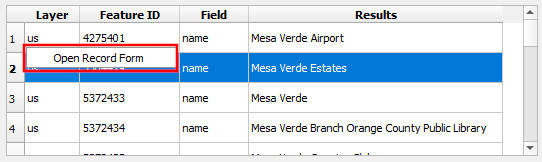
Clicar em Abrir Formulário de Registro exibirá os atributos do recurso. Se a camada estiver no modo de edição, você poderá modificar os atributos da feição e salvá-los. Se não estiver no modo de edição, você poderá visualizá-los, mas não editá-los.
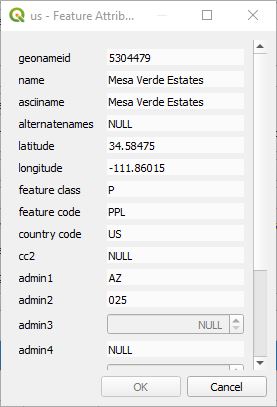
Este plugin QGIS utiliza dois algoritmos de pesquisa difusos. Um é baseado no algoritmo Levenshtein e o outro é um algoritmo Soundex . O soundex é realmente útil apenas para combinar palavras únicas que têm o mesmo som. Esta é uma captura de tela.